メディアライブラリフェイス認識ツール
DLIBなどを構築するため
sudo apt-get install build-essential cmake python3-pipsudo apt-get install python3-opencvCUDAを使用したライブラリのインストールはそれほど簡単ではなく、OSバージョンによって異なる場合があります。 CUDAセットアップに便利なリンク
https://developer.nvidia.com/cuda-downloads
https://medium.com/@sb.jaduniv/how-to-install-opencv-4-2-0-with-cuda-10-1-on-ubuntu-20-04-lts-focal-fossa-bdc034109df3
https://www.pyimagesearch.com/2019/12/09/how-to-install-tensorflow-2-0-on-ubuntu/
pip3 install deepface私のface_recognitionクローンをインストールします(外部の一致した顔をサポートするためのいくつかの変更があります)
git clone https://github.com/sashacmc/face_recognition.git ; cd face_recognition ; pip3 install . ; cd ..git clone https://github.com/sashacmc/face-rec-tools.git ; cd face-rec-tools ; pip3 install . ; cd ..事前定義された構成ファイルから1つを使用するか、所有している準備をします。
パッケージのCFGフォルダーにある事前定義された構成ファイル(例:〜/.local/lib/python3.6/site-packages/face_rec_tools/cfg/)
デフォルトの構成場所(〜/.face-Rec.cfg)にコピーするか、コマンドラインスイッチ「-C」で指定します
cp ~ /.local/lib/python3. ? /site-packages/face_rec_tools/cfg/frontal.cfg ~ /.face-rec.cfg # recognize single image and print output (useful for debug)
face-rec-cli -a recognize_image -i imagefile.jpg
# recognize single video and print summary output (useful for debug)
face-rec-cli -a recognize_video -i videofile.mp4
# recognize folder and store the result in the database
face-rec-cli -a recognize_folder -i /folder/with/images
# remove folder recognition the result from the database
face-rec-cli -a remove_folder -i /folder/with/images
# match/rematch unmatched faces in database
face-rec-cli -a match_unmatched
# match/rematch all faces in database
face-rec-cli -a match_all
# match/rematch faces from folder in database
face-rec-cli -a match_folder -i /folder/with/images
# save faces from folder (must be previously recognized)
# cachedb must be disabled (otherwise they will saved inside cachedb)
face-rec-cli -a save_faces -i /folder/with/images -o /folder/for/faces
# find face from image in database and save them in folder
# cachedb must be disabled (otherwise they will saved inside cachedb)
face-rec-cli -a get_faces_by_face -i image_with_one_face.jpg -o /folder/for/facesコマンドラインからサーバーを実行します
face-rec-server HOSTNAME/IP_ADRESSおよびポート8081でブラウザを開きます
新しいフォルダーを認識するには、「認識」 - >「新しいファイルの追加...」をクリックします。認識したいフォルダーを指定します。 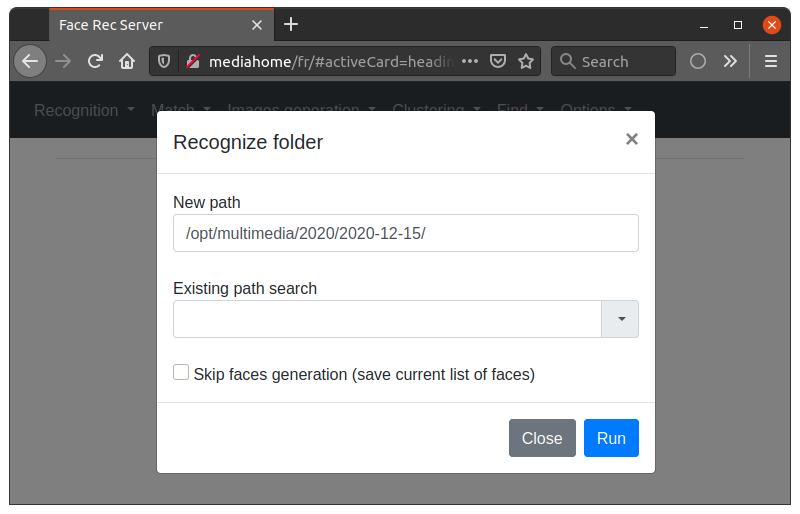
必要なモデルが読み込まれるため、初めての認識には時間がかかります。
最初の認識の後、あなたはすべての顔を不明として得るでしょう。 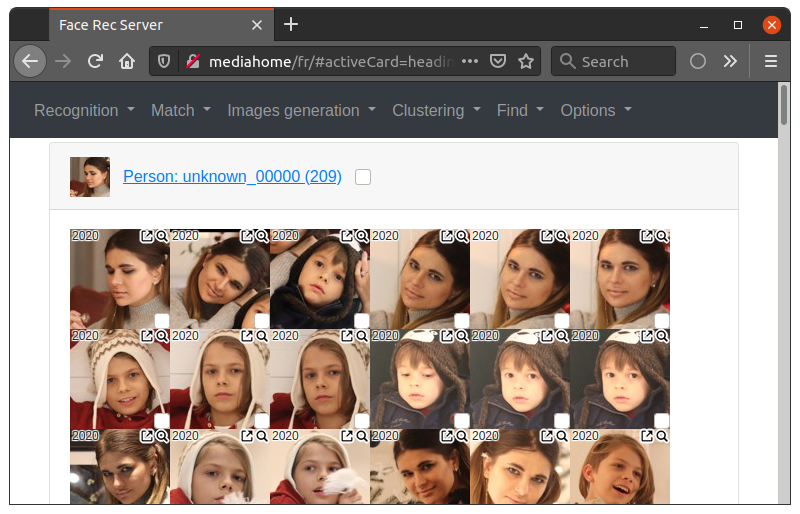
顔をクリックして(またはShift/Ctrlで複数を選択して)パターンとして追加します。 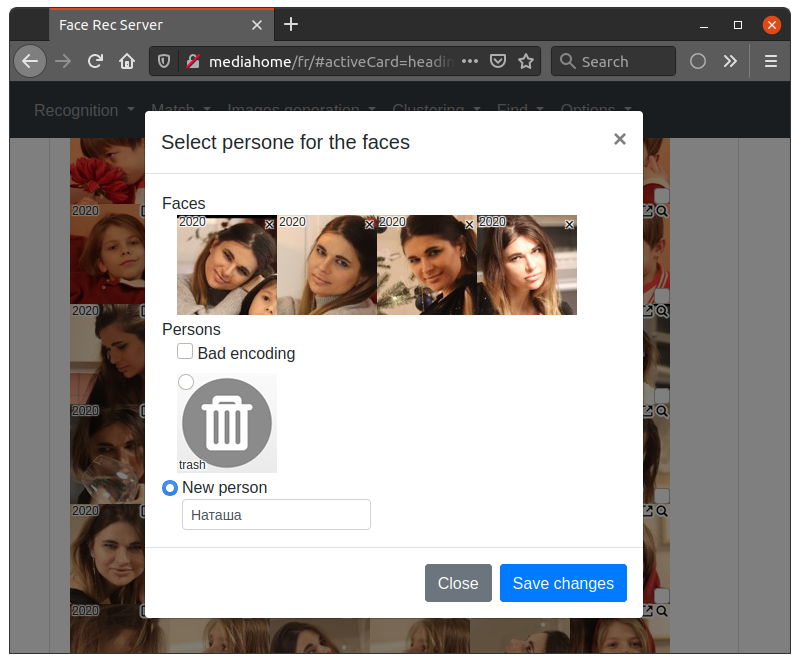
以前に追加された名前が保存され、再度入力する必要はありません。デフォルトのフェイスロゴを変更する場合は、各人のサブフォルダーに対して0_face.jpgとして追加できます。 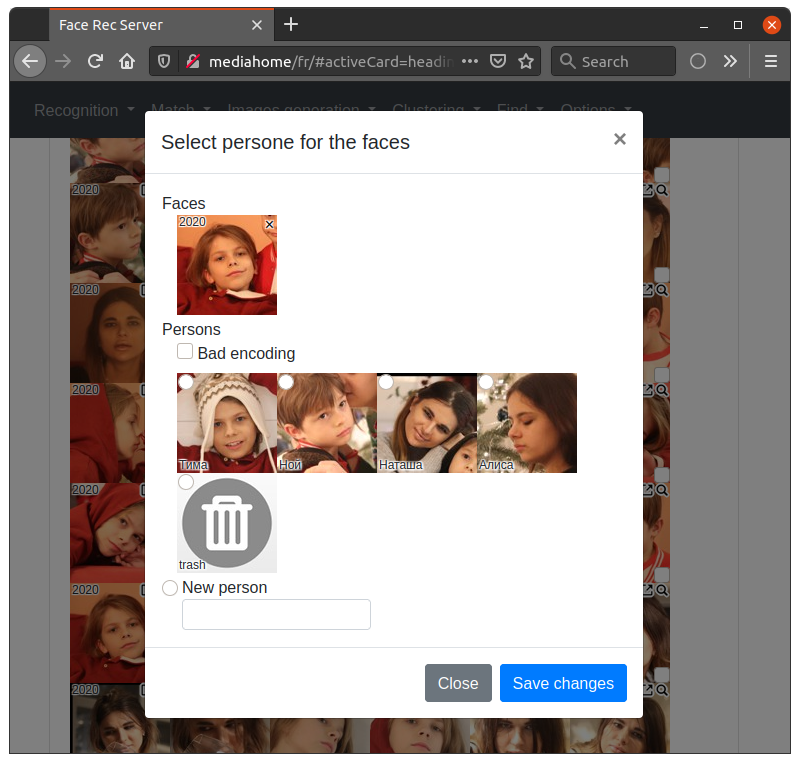
パターンが追加された後、もう一度マッチを開始します(例:「一致」 - >「再戦フォルダー...」) 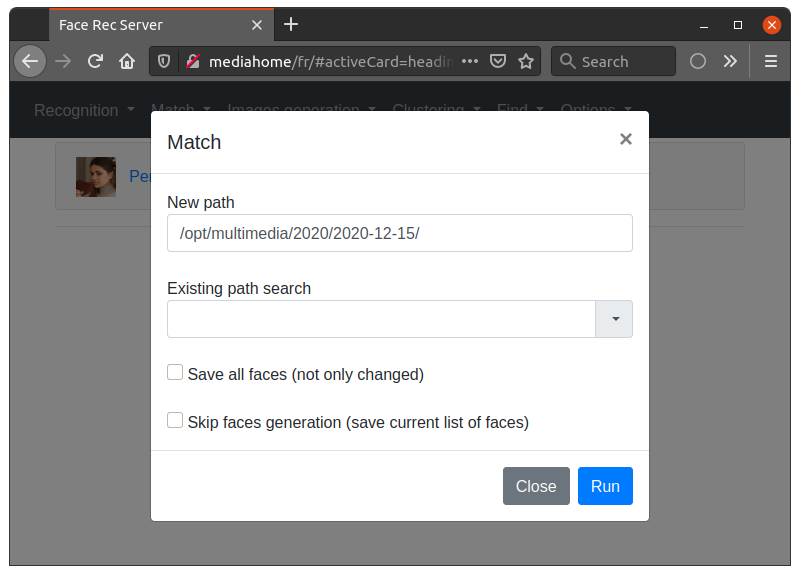
パターンと一致すると、人と「弱い」マッチングされた人が一致した場合、完全に一致せず、同期や検索に使用されないことを意味します。それらをチェックしてパターンに追加する必要があります。 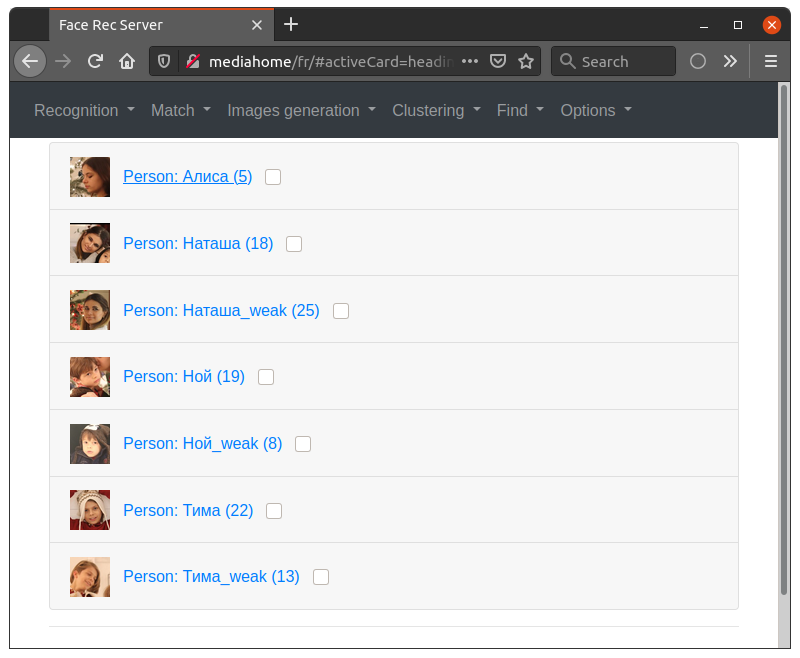
顔に関する追加情報が必要な場合は、 ソースファイルを表示するアイコン、または
ソースファイルを表示するアイコン、または それが一致しているパターンを見るために。
それが一致しているパターンを見るために。
大量の顔がある場合、メニュークラスタリングのクラスタ化の平均によってパターンの分離を簡素化できます。それは、顔の近くをグループに分離し、パターンを一緒に追加できるようにします。
フェイス認識ツールにより、タグを使用してPlex Media Serverと認識結果を同期させることができます。認識されたファイルは、タグ「person:[person_name]」でタグ付けされます。
# set all tags to the Plex database
face-rec-plexsync -a set_tags
# clear all tags from the Plex database
face-rec-plexsync -a remove_tags
# recognize all files which present in the Plex database
# but not recognized yet and store the result in the database
face-rec-plexsync -a sync_new
# delete from database all files which not present in the Plex database
face-rec-plexsync -a sync_deletedPlexがない場合、またはより複雑な検索を使用したい場合は、フォローコマンドを使用できます
(人の顔を含むフォルダー2020のすべてのファイルを検索しますname1とname2)
face-rec-db -a find_files_by_names -f 2020 -n Name1,Name2テストしてアドバイスをしたすべての人に感謝します。
バグレポート、提案、プルリクエストは大歓迎です!